全站仪数据采集方式是以测区控制点为测站,以极坐标测量原理测定碎部点并形成相应的数据文件,然后将数据传输到计算机中,以便进行数据处理、图形编辑。该采集方式的突出优点是:自动化程度高、精度高;测量效率高;且不需手工计算坐标,直接输出定位信息。但有时受控制点密度、测程及通视条件的影响,无法直接测定隐蔽点的坐标与高程。
3.2.1.1 NTS-342R5A全站仪构造
NTS-342R5A全站仪是广州南方测绘仪器有限公司开发的新产品,它功能丰富、触摸屏操作快速简单、具有丰富的接口,支持SD存储卡、优盘、USB与电脑进行连接。可通过蓝牙与PDA进行连接完成测量。在具备常用的基本测量模式(角度测量、距离测量、坐标测量)之外,还具有包括道路软件在内的各种测量程序,计算程序,可满足各种专业测量的要求。适用于各种专业测量和工程测量。仪器的主要部件结构如图3-1所示,主要技术指标如表3-1所示。
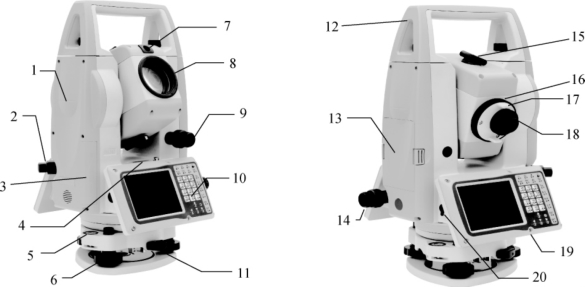
图3-1 NTS-342R5A全站仪
1—仪器垂直度盘中心标志;2—光学对中器;3—接口;4—管水准器;5—圆水准器;6—脚螺旋;7—影像;8—物镜;9—垂直制微动螺旋;10—键盘;11—基座锁定钮;12—提手;13—电池;14—水平制微动螺旋;15—粗瞄器;16—望远镜调焦螺旋;17—望远镜把手;18—目镜;19—温度气压传感器;20—串行接口
表3-1 NTS-342R5A全站仪主要技术指标
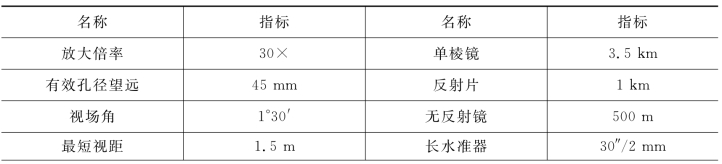
续 表
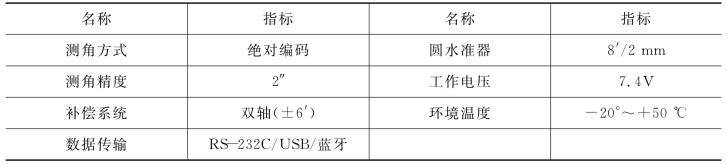
全站仪操作界面如图3-2所示,面板上有显示屏和30个按键,各键的功能如表3-2所示。

图3-2 NTS-342R5A全站仪屏幕与键盘
表3-2 NTS-342R5A功能键表
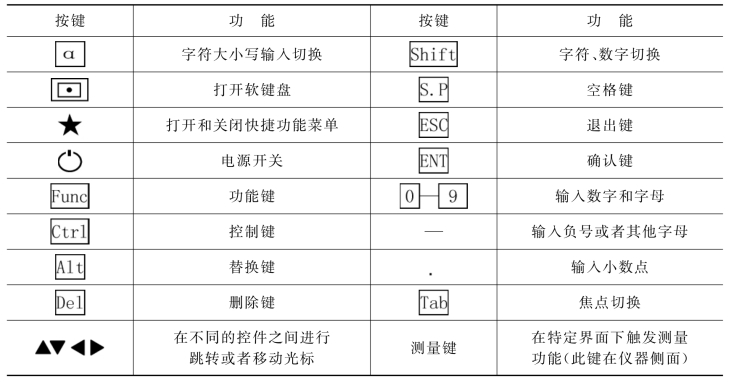
在角度、距离与坐标测量模式下要用到若干符号,这些符号及含义如表3-3所示。
表3-3 NTS-342R5A符号与含义对照表
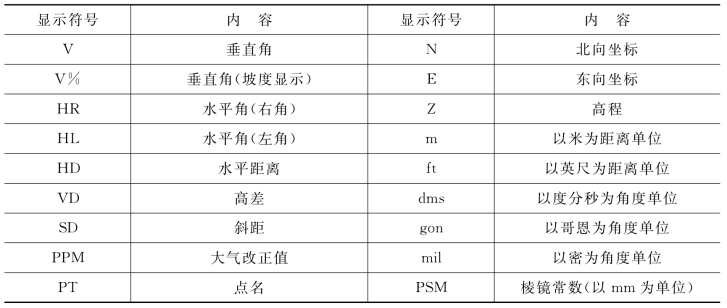
3.2.1.2 常规测量程序菜单基本操作
全站仪安置好后,按电源键开机进入屏幕主界面,如图3-3所示,按“常规”按钮,显示常规测量内容,然后按数字键1~3选择对应菜单下的子菜单选项,即可进行角度、距离及坐标测量。
1)角度测量
(1)角度测量界面与操作
在屏幕主界面内点击角度测量菜单选项,即可进入角度测量界面,如图3-4所示。在该界面内,可以进行置零、置盘、保存、垂直角与坡度切换及角度计算方向(左右角)切换。
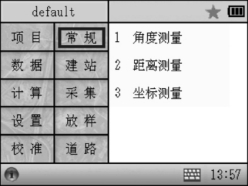
图3-3 屏幕菜单主界面

图3-4 角度测量界面
V:显示垂直角度读数。
HR或者HL:显示水平方向读数(顺时针或逆时针方向)。
[置零]:将当前视线方向的水平度盘读数设置为“零”。
[保持]:按此键后,转动照准部时,水平度盘角度不变,直到释放为止。
[置盘]:通过输入数字设置当前的角度值。
(2)水平角、垂直角测量步骤
用全站仪角度测量时,水平角和垂直角是同时完成的。下面以测量一单角为例说明其操作过程(半测回):
①安置仪器,整平对中;
②开机,进入角度测量界面;
③照准第一目标A(竖丝水平方向切准,中横丝切准目标高度);
④使目标A水平方向置零,按“置零”键,此时水平方向读数为零;
⑤顺时针照准第二目标B,屏幕上自动显示该方向水平角和垂直角。
2)距离测量
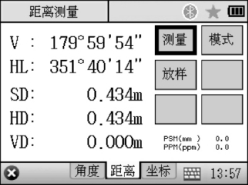
图3-5 距离测量界面
(1)距离测量界面与操作
在屏幕主界面内点击距离测量菜单选项,即可进入距离测量界面,如图3-5所示。在该界面内,可以进行距离测量、放样及模式设置。
SD:显示斜距值 HD:显示水平距离值
VD:显示垂直距离值(目标点与垂直度盘中心之间的高差)
[测量]:开始进行距离测量
[模式]:进入到测量模式设置(具体操作见设置部分)
[放样]:进入到距离放样模式
(2)距离测量步骤
用全站仪进行距离测量时,可同时完成斜距、水平距离和垂直距离的测量与计算。下面以测量一条边长为例说明其操作过程:
①安置仪器,整平对中;

图3-6 坐标测量界面
②开机,进入角度测量界面;
③照准目标A处棱镜;
④按“测量”键,此时屏幕显示斜距、水平距离和垂直距离测量结果,同时显示该方向的水平方向读数与垂直角读数,如图3-5所示。
3)坐标测量
(1)坐标测量界面与操作
在屏幕主界面内点击坐标测量菜单选项,即可进入坐标测量界面,如图3-6所示。在该界面内,可以进行坐标测量、测站及模式设置等操作。
N:X坐标 E:Y坐标 Z:高程
[测量]:开始坐标测量 [模式]:设置测距模式
[镜高]:进入输入棱镜高度界面 [仪高]:进入输入仪器高度界面
(2)坐标测量步骤
用全站仪进行坐标测量时,可同时完成坐标和精度的测量。下面以测量一个点的坐标为例说明其操作过程:
①安置仪器,整平对中;
②开机,进入坐标测量界面,设置仪器高、棱镜高及测距模式;
③照准目标A处棱镜;
④按“测量”键,此时屏幕显示该点的坐标(N、E、Z),同时显示该方向的水平方向读数与垂直角读数。如图3-6所示。
3.2.1.3 NTS-340全站仪数据采集步骤(https://www.daowen.com)
对于数据采集这样的多点数据的测量,NTS-340系列全站仪采用项目管理数据文件,每个项目对应一个文件,必须要先建立一个项目才能进行测量和其他操作。开机时默认系统将建立一个名为default的项目。每次开机将默认打开上次关机时打开的项目。项目中将保存测量和输入的数据,可以通过导入或者导出将数据导入到项目或者从项目中导出。
1)项目建立
新建项目的步骤如下:
①开机进入项目管理菜单,如图3-7所示;
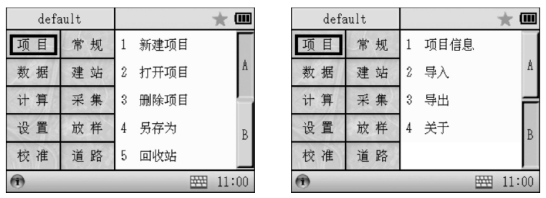
图3-7 项目管理菜单界面
②点击新建项目选项,进入新建项目界面,如图3-8所示;
③在新建项目界面中输入名称、作者及注释,系统默认以当前的时间作为项目名称;不能建立两个项目名称相同的项目,项目名称最长为8个字符,文件的扩展名为job;
④在新建项目界面中,点击“√”按钮,即可完成新建项目。
2)建站
建站的实质是进行测站设置,主要是完成测站点信息设置,包括测站点坐标、高程、仪器高、棱镜高、定向点(后视点)坐标与高程等内容,如图3-9所示。
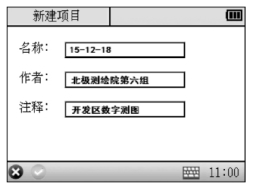
图3-8 新建项目界面
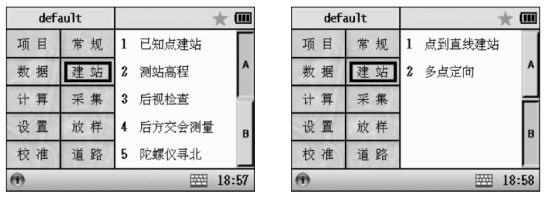
图3-9 建站界面
(1)已知点建站步骤
①点击图3-9界面中的“已知点建站”选项,进入已知点建站界面;

图3-10 已知点建站界面
②输入测站点名
输入已知测站点的名称时,通过“▼”可以调用或新建一个已知点作为测站点。
③输入仪器高、棱镜高,如图3-10所示,分别为1.568m和2.000m。
④输入后视点名
输入已知后视点的名称时,通过“▼”可以调用或新建一个已知点作为后视点。通过已知点进行后视的设置有两种方式:一种是通过已知的后视点,一种是通过已知的后视方位角。
⑤点击“设置”按钮
根据当前的输入对后视角度进行设置,如果前面的输入不满足计算或设置要求,将会给出提示当前HA:显示当前的水平角度。
(2)测站高程设置

图3-11 测站高程界面
在完成设(建)站后才能进行测站高程的设置,具体步骤如下:
①在“建站”菜单项中选择“测站高程”选项,进入测站高程设置界面,如图3-11所示;
②输入已知点高程,也可以通过![]() 得到调用已知点的高程;
得到调用已知点的高程;
③输入仪器高、棱镜高;
④照准目标,按“测量”按钮,获得高差VD及测站计算高程;
⑤按“设置”按钮,将当前的测站高设置为测量计算得出的测站高。
(3)后视定向检查

图3-12 后视检查界面
后视定向检查是数据采集作业的一个重要环节,要检查望远镜照准后视点时,当前的角度值与设站时的方位角是否一致。操作步骤如下:
①在“建站”菜单项中选择“后视检查”选项,进入后视检查界面,如图3-12所示;
②测站点名、后视点名自动显示,如果通过输入后视角度的方式得到的点名此处将显示为空;
③显示后视BS、当前的方向值HA及dHA BS和HA两个角度的差值;
④根据dHA判断是否合限;
⑤不合限,可以重置,按重置按钮即可完成。
但应注意,此时是将当前的水平角重新设置为后视角度值。
(4)碎部点数据采集步骤
在设站完成后,通过数据采集程序可以进行碎部点数据采集工作。具体步骤如下:
①在图3-13界面中,点击“采集”菜单,选择“点测量”选项,进入单点测量界面,如图3-14所示。
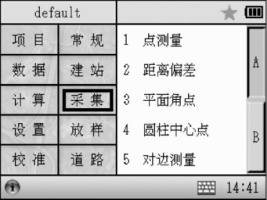
图3-13 数据采集对话框

图3-14 单点测量
②照准碎部点,按“测距”按钮,此时显示HA、VA、HD、VD、SD,分别为水平方向值、垂直角读数、平距、高差、斜距及棱镜高。
③输入该碎部点编码及连接信息
连接信息输入的方法是,输入一个已知点的点名,程序将把当前点与该点连线,并在图形界面中显示,每次改变编码后,将自动显示前几个相同编码的点。
④保存数据
保存采集数据有两种情况,按“保存”按钮,对上一次的测量结果进行保存,如果没有测距,则只保存当前的角度值。按“测存”按钮则同时完成测距及保存功能。
⑤数据显示
按“数据”按钮,显示上一次的测量结果;按“图形”按钮,显示当前坐标点的图形。
(5)数据传输
在完成外业数据采集后,即可进行数据传输,将数据传输到计算机,用成图软件生成图形。传输方法有通讯串口(RS232)、优盘和蓝牙传输,依据仪器功能配置而定。NTS-340系列全站仪采用通讯串口(RS232)方式传输数据的步骤,参见4.3.3章节的“读取全站仪数据”相关内容。
NTS-340系列全站仪数据采集导出的数据文件有两个:一个是原始数据文件,另一个是坐标文件,其内容与格式如表3-4及表3-5所示。
表3-4 原始数据文件内容

续 表
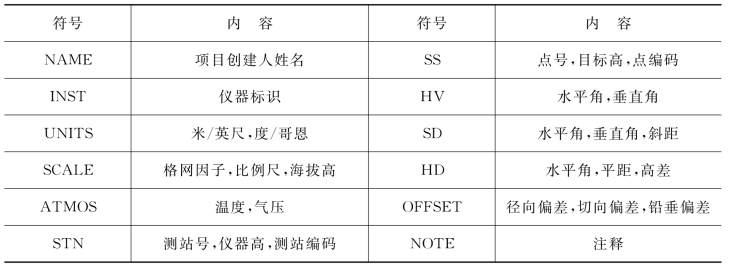
表3-5 坐标数据文件格式与内容
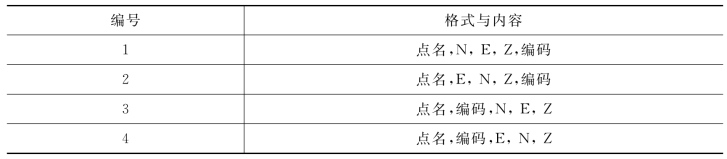
免责声明:以上内容源自网络,版权归原作者所有,如有侵犯您的原创版权请告知,我们将尽快删除相关内容。





